|
Linux在启动过程中会出现一些故障,导致系统无法正常启动,本文列举了几个应用单用户模式、GRUB命令操作、Linux救援模式的典型故障修复案例帮助读者了解此类问题的解决。 一、单用户模式 Linux提供了单用户模式(类似Windows安全模式),可以在最小环境中进行系统维护。在单用户模式(运行级别1)中,Linux引导进入根shell,网络被禁用,只有少数进程运行。单用户模式可以用来修改文件系统损坏、还原配置文件、移动用户数据等。 以下列举了几个单用户模式修复系统故障的典型案例: 案例一:硬盘扇区错乱 在启动过程中最容易遇到的问题就是硬盘可能有坏道或扇区错乱(数据损坏)的情况,这种情况多由于异常断电、不正常关机导致。 此种问题发生,在系统启动的时候,屏幕会显示: Press root password or ctrl+D: 此时输入root密码系统自动进入单用户模式,输入“fsck -y /dev/hda6”(fsck为文件系统检测修复命令,“-y”设定检测到错误自动修复,/dev/hda6为发生错误的硬盘分区,请依据具体情况更改此参数),系统修复完成后,用命令“reboot”重新启动即可。 案例二:root密码忘记 在单用户模式中,Linux不需要root密码(Red Hat系统不需要root密码,但SuSe则需要,不同Linux系统稍有差别,本文以Fedora Core 6为例讲解),这使更改root密码非常容易。了解当系统引导进入多用户模式失败时,如何进入单用户模式,非常重要。 
图1进入GRBU菜单选项
1、 
图2 GRUB引导菜单选项
2、 图3 kernel行编辑界面
sh-3.1# passwd root 更改成功后,执行命令exit退出重启即可。
我们可以在单用户模式中去纠正阻止系统正常启动的很多问题,比如: 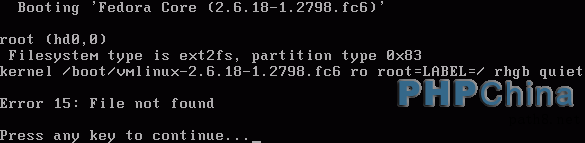
图4 GRUB引导错误信息
下图是一个系统管理员不希望看到的控制台信息,“Error 15”显示系统无法找到grub.conf中指定的内核。 二、GRUB引导故障排除 有时Linux启动后会直接进入GRUB命令行界面(只有“grub>”提示符),此时很多用户就选择了重新安装GRUB甚至重新安装系统。其实一般而言此故障的原因最常见的有两个:一是GRUB配置文件中选项设置错误;二是GRUB配置文件丢失(还有少数原因,如内核文件或镜像文件损坏、丢失,/boot目录误删除等),如果是第一种情况,可以首先通过GRUB命令引导系统后修复;若是第二种情况,则要使用Linux救援模式修复了(本文后续有描述)。 首先,我们需要了解GRUB启动系统的引导过程,grub.conf文件中主要的配置选项如下(注意,GRUB配置文件为/boot/grub/grub.conf,/etc/grub.conf只是此文件的软链接):
title Fedora Core (2.6.18-1.2798.fc6) 其中“title”段指定了GRUB引导的系统;“root”段指定了/boot分区所在的位置;“kernel”段指定了内核文件所在位置,内核加载时权限属性为只读(“ro”)以及指定根分区所在位置(root=LABEL=/);initrd指定了镜像文件所在位置。所以GRUB在引导时顺序为首先加载/boot分区,然后依次载入内核与镜像文件。 案例:“title Fedora Core (2.6.18-1.2798.fc6)”段被误删除 此时,系统启动后会自动进入“GRUB>”命令行,为排除故障我们可以依次做如下操作: 1、查找/boot/grub/grub.conf文件所在分区 GRUB> find /boot/grub/grub.conf (hd0,0)
2、查看grub.conf文件错误 GRUB>cat (hd0,0)/boot/grub/grub.conf 建议系统安装设置好后,要将grub.conf文件备份,如果有备份文件如grub.conf.bak,则此时可以查看备份文件,与当前文件比较,发现错误: GRUB>cat (hd0,0)/boot/grub/grub.conf.bak
3、确认错误后,先通过命令行方式完成GRUB引导,进入系统后再行修复grub.conf文件错误: 1)指定/boot分区 root (hd0,0) 2)指定内核加载 kernel /boot/vmlinuz-2.6.18-1.2798.fc6 ro root=LABEL=/ rhgb quiet 3)指定镜像文件所在位置 initrd /boot/initrd-2.6.18-1.2798.fc6.img
提示:GRUB支持tab键命令补全功能
4、从/boot分区启动 命令行模式可以在GRUB菜单模式中通过按“c”键调用,也可以用于测试新编译的内核(设置kernel、initrd引导新内核及镜像文件)。增加对GRUB引导以及Linux系统引导知识的了解将对此类故障排除大有帮助。 三、Linux救援模式应用 当系统连单用户模式都无法进入时或出现GRUB命令行也不能解决的引导问题,我们就需要使用Linux救援模式来进行故障排除了。步骤如下: 1、将Linux安装光盘(如果使用CD光盘,则放入第一张引导光盘)放入光驱,设置固件 CMOS/BIOS为光盘引导,当Linux安装画面出现后,在“boot:”提示符后输入“linux rescue”回车进入救援模式。(想了解救援模式详细信息,还可以按F5键查看) 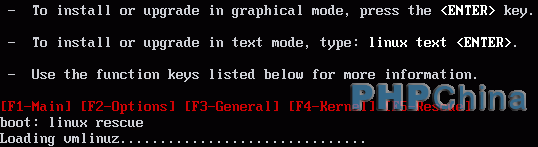
图5进入linux救援模式
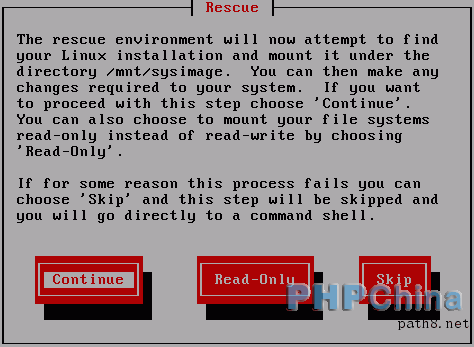
图6挂载设置
3、接下来系统将试图查找根分区,出现以下提示: 案例一:双系统启动修复 当我们安装双系统环境,先安装Linux再安装Windows;或者已经安装好双系统环境的Windows 损坏,在重新安装Windows后,保存GRUB的MBR(Master Boot Record,主引导记录)会被Windows系统的自举程序NTLDR所覆盖,造成Linux系统无法引导。
1、如果要恢复双系统引导,首先用上述方法进入救援模式,执行chroot命令如下:
2、将根目录切换到硬盘系统的根目录中,然后执行grub-install命令重新安装GRUB:
3、然后依次执行exit命令,退出chroot模式及救援模式(执行两次exit命令): 案例二:系统配置文件丢失修复 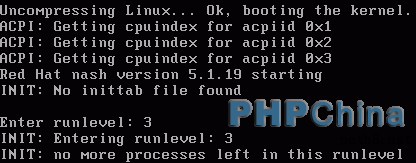
图7 /etc/inittab文件丢失引导错误示例
系统在引导期间,很重要的一个过程就是init进程读取其配置文件/etc/inittab,启动系统基本 服务程序及默认运行级别的服务程序完成系统引导,如果/etc/inittab误删除或修改错误,Linux将无法正常启动,如图7所示。此时,只有通过 救援模式才可以解决此类问题。
2、没有备份文件的恢复办法
退出chroot模式:
挂载存放RPM包的安装光盘(在救援模式下,光盘通常挂载在/mnt/source目录下):
Fedora系统的RPM包存放在光盘Fedora/RPMS目录下,其他Linux存放位置大同小异,这 里不一一列举;另外,因为要修复的硬盘系统的根目录在/mnt/sysimage下,需要使用--root选项指定其位置。覆盖安装/etc /inittab文件所在的RPM包:
如果想只提取RPM包中的/etc/inittab文件进行恢复,可以在进入救援模式后,执行命令: 注意此命令执行时不能将文件直接恢复至/etc目录,只能提取到当前目录下,且恢复的文件名称所在路径要写完整的绝对路径。提取文件成功后,将其复制到根分区所在的/mnt/sysimage目录下相应位置即可。
救援模式是维护Linux的有力武器,本文以上述两个例子讲解了它的应用方法,希望能够给读者一点启示。解决Linux系统启动的故障,必须充分理解Linux的引导过程,才能够对故障进行有效的判断和处理。 (责任编辑:IT) |
